보안 역할 및 권한
제한되거나 중요한 데이터 및 리소스에 액세스할 수 있는 사람과 이들이 수행할 수 있는 작업을 제어하려면 사용자를 보안 역할에 할당합니다. 이 문서에서는 보안 역할 및 관련 권한에 대한 개요를 제공합니다.
새로운 최신 UI 또는 레거시 UI를 사용하여 보안 역할을 할당할 수 있습니다.
보안 역할 및 새롭고 현대적인 UI
보안 역할은 다양한 사용자가 다양한 유형의 레코드에 액세스하는 방법을 정의합니다. 데이터 및 리소스에 대한 액세스를 제어하기 위해 보안 역할을 생성 또는 수정하고 사용자에게 할당된 보안 역할을 변경할 수 있습니다.
사용자에게 여러 보안 역할을 할당할 수 있습니다. 보안 역할 권한은 누적됩니다. 사용자에게 할당된 각 역할에서 사용할 수 있는 권한이 부여됩니다.
환경의 보안 역할 목록 보기
Power Platform 관리 센터에 로그인하고 탐색 창에서 환경을 선택한 다음 환경을 선택합니다.
설정>사용자 + 권한>보안 역할을 선택합니다.
보안 역할의 권한 및 속성 정의
보안 역할을 만든 후 또는 편집하는 동안구성원의 권한 상속 옵션을 설정합니다.
팀 권한만: 사용자에게 팀 구성원으로서 이러한 권한이 부여됩니다. 자신의 사용자 권한이 없는 팀 구성원은 팀을 담당자로 사용하여 레코드를 만들 수 있습니다. 만들기 및 읽기 권한에 대해 사용자 액세스 수준이 부여된 경우 팀이 담당한 레코드에 액세스할 수 있습니다.
직접 사용자(기본) 액세스 수준 및 팀 권한: 보안 역할이 할당되면 사용자에게 이러한 권한이 직접 부여됩니다. 사용자는 자신을 담당자로 하여 레코드를 생성할 수 있습니다. 만들기 및 읽기 권한에 대한 사용자 액세스 수준이 부여되었을 때 생성했거나 담당한 레코드에 액세스할 수 있습니다. 이 설정은 새 보안 역할의 기본값입니다.
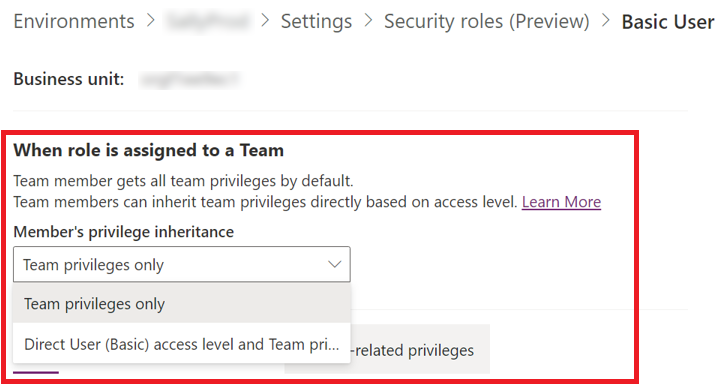
그런 다음 보안 역할과 관련된 권한을 구성합니다.
보안 역할은 다음 세 가지 유형의 레코드 수준 권한과 작업 기반 권한으로 구성됩니다.
테이블: 테이블 권한은 읽기, 만들기, 삭제, 쓰기, 할당, 공유, 추가 및 추가와 같이 테이블 레코드에 대한 액세스 권한이 있는 사용자가 수행할 수 있는 작업을 정의합니다. 추가는 활동 또는 메모와 같은 다른 레코드를 레코드에 첨부하는 것을 의미합니다. 다른 레코드에 추가는 레코드에 첨부됨을 의미합니다. 테이블 권한 설정.
기타 권한: 이러한 작업 기반 권한은 사용자에게 문서 게시 또는 비즈니스 규칙 활성화와 같은 특정 기타(비기록) 작업을 수행할 수 있는 권한을 부여합니다. 기타 권한에 대해 자세히 알아보기.
개인 정보 관련 권한: 이러한 권한은 데이터를 Microsoft Excel로 내보내기 또는 인쇄와 같이 Dataverse 외부로 통합, 다운로드 또는 내보낸 데이터와 관련된 작업을 수행할 수 있는 권한을 사용자에게 부여합니다. 개인 정보 관련 권한에 대해 자세히 알아보기.
각 권한 유형 집합에는 자체 탭이 있습니다. 각 탭에 대해 선택한 보안 역할에 대한 모든 권한, 할당된 권한 또는 할당되지 않은 권한으로 보기를 필터링할 수 있습니다.
테이블 권한
테이블 탭에는 환경의 Dataverse 테이블이 나열됩니다. 다음 테이블에서는 컴팩트 그리드 보기 옵션이 꺼져 있을 때 보안 역할 편집기에 표시되는 특성에 대해 설명합니다.
| 속성 | 설명 |
|---|---|
| 테이블 | Dataverse 테이블의 이름입니다 |
| 입력 | 개발자에게 도움이 되는 Dataverse 테이블의 논리적 이름입니다 |
| 레코드 소유권 | 레코드가 조직 또는 사업부에서 소유되는지 또는 사용자 또는 팀이 소유할 수 있는지 여부 |
| 권한 설정 | 테이블이 사용하는 사전 정의된 권한 집합 또는 사용자 지정 권한 |
테이블은 다음 범주로 그룹화됩니다.
- 경영 관리
- 비즈니스 프로세스 흐름
- 핵심 레코드
- 사용자 지정 테이블
- 커스터마이제이션
- 테이블 누락
- 판매
- Service
- 서비스 관리
특정 테이블이나 권한을 빠르게 찾으려면 페이지 오른쪽 상단의 검색 상자에 해당 이름을 입력한 다음 돋보기 아이콘을 선택하거나 Enter를 누릅니다. 검색을 지우려면 X 아이콘을 선택합니다.
한 번에 하나의 테이블만 편집할 수 있지만 단일 작업으로 하나의 테이블에서 여러 테이블로 설정을 복사할 수 있습니다.
보안 역할을 구성할 때 애플리케이션과 관련된 각 테이블에 대해 부여해야 하는 권한을 결정해야 합니다.
다음 테이블은 보안 역할에서 부여할 수 있는 테이블 권한을 설명합니다. 모든 경우에 권한이 적용되는 레코드는 보안 역할에 정의된 권한의 액세스 수준에 따라 다릅니다.
| Privilege | Description |
|---|---|
| 만들기 | 새 레코드를 만드는 데 필요합니다 |
| 읽음 | 내용을 보기 위해 레코드를 여는 데 필요합니다 |
| 쓰기 | 레코드를 변경하는 데 필요합니다 |
| Delete | 레코드를 영구적으로 제거하는 데 필요합니다 |
| 추가 | 현재 레코드를 다른 레코드와 연결하는 데 필요합니다. 예를 들어 사용자에게 메모에 대한 추가 권한이 있는 경우 영업 기회에 메모를 첨부할 수 있습니다 다대다 관계의 경우 연결되거나 연결 해제되는 두 테이블에 대한 추가 권한이 사용자에게 있어야 합니다. |
| 에 첨부 | 레코드를 현재 레코드와 연결하는 데 필요합니다. 예를 들어 사용자에게 기회에 대한 추가 권한이 있는 경우 기회에 메모를 추가할 수 있습니다 |
| 할당 | 레코드의 담당 권한을 다른 사용자에게 부여하는 데 필요합니다 |
| 공유 | 레코드에 대한 액세스 권한을 다른 사용자에게 부여하면서 사용자 본인의 액세스 권한도 유지하는 데 필요합니다 |
액세스 수준
각 권한에는 액세스 수준을 정의할 수 있는 메뉴가 있습니다. 액세스 수준은 사업부 계층에서 사용자가 권한을 수행할 수 있는 수준을 결정합니다.
다음 테이블에서는 액세스 수준을 설명합니다. 조직 소유 테이블의 경우 기타 권한 및 개인 정보 보호 관련 권한은 조직 또는 없음의 액세스 수준만 있습니다.
| 타입 | 설명 |
|---|---|
| 조직 | 사용자는 자신이나 환경이 속한 사업부 계층 수준에 관계없이 조직의 모든 레코드에 액세스할 수 있습니다. 조직 액세스 권한이 있는 사용자는 다른 모든 유형의 액세스 권한도 자동으로 가집니다. 이 수준은 조직 전체의 정보에 대한 액세스를 제공하므로 조직의 데이터 보안 계획과 일치하도록 제한해야 합니다. 이 액세스 수준은 일반적으로 조직에 대한 권한을 가진 관리자를 위해 예약되어 있습니다. |
| 상위 및 하위 사업부 모두 포함 | 사용자는 자신의 사업부 및 모든 하위 사업부의 레코드에 액세스할 수 있습니다. 이 액세스 권한이 있는 사용자는 자동으로 사업부 및 사용자 액세스 권한을 갖습니다. 이 수준은 사업부와 종속 사업부 전체의 정보에 대한 액세스를 제공하므로 조직의 데이터 보안 계획과 일치하도록 제한해야 합니다. 이 액세스 수준은 일반적으로 사업부에 대한 권한을 가진 관리자를 위해 예약되어 있습니다. |
| 사업부 | 사용자는 사업부의 레코드에 액세스할 수 있습니다. 사업부 액세스 권한이 있는 사용자는 자동으로 사용자 액세스 권한을 갖습니다. 이 액세스 수준은 사업부 전체의 정보에 대한 액세스를 제공하므로 조직의 데이터 보안 계획과 일치하도록 제한해야 합니다. 이 액세스 수준은 일반적으로 사업부에 대한 권한을 가진 관리자를 위해 예약되어 있습니다. |
| User | 사용자는 자신이 소유한 레코드, 조직과 공유된 개체, 자신과 공유된 개체 및 구성원인 팀과 공유된 개체에 액세스할 수 있습니다. 이는 영업 및 서비스 담당자의 일반적인 액세스 수준입니다. |
| None | 액세스가 허용되지 않습니다. |
각 테이블에 대해 각 권한에 적합한 유형을 선택합니다. 완료되면 저장을 선택합니다.
테이블 사용 권한 복사
앱의 각 테이블에 대한 권한을 설정하는 것은 시간이 많이 걸리고 지루할 수 있습니다. 쉽게 하기 위해 한 테이블에서 하나 이상의 다른 테이블로 권한을 복사할 수 있습니다.
테이블을 선택한 다음 테이블 권한 복사를 선택합니다
권한을 복사할 테이블을 검색하고 선택합니다.
새 구성은 이전 설정을 덮어씁니다.
저장을 선택합니다.
테이블 복사 권한이 권한 및 액세스 수준과 함께 작동하는 방식을 자세히 살펴보겠습니다.
원본 테이블과 대상 테이블 모두에 존재하는 권한의 경우:
원본 권한 설정 깊이가 대상에 존재하면 복사가 성공한 것입니다.
원본 권한 설정 깊이가 대상에 없으면 복사가 실패하고 오류 메시지가 표시됩니다.
원본 테이블 또는 대상 테이블에만 존재하는 권한의 경우:
권한이 원본에는 있지만 대상에는 없으면 대상에서는 무시됩니다. 나머지 권한에 대한 복사가 성공했습니다.
권한이 원본에는 없지만 대상에는 있는 경우 권한의 깊이는 대상에 유지됩니다. 나머지 권한에 대한 복사가 성공했습니다.
권한 설정
테이블 권한 구성 속도를 높이는 또 다른 방법은 미리 정의된 권한 그룹을 사용하여 테이블에 할당하는 것입니다.
다음 테이블에서는 할당할 수 있는 권한 설정 그룹에 대해 설명합니다.
| 권한 설정 | 세부 사항 |
|---|---|
| 액세스 없음 | 어떤 사용자도 테이블에 액세스할 수 없습니다. |
| 전체 액세스 | 사용자는 테이블의 모든 레코드를 보고 편집할 수 있습니다. |
| 공동 작업 | 사용자는 모든 레코드를 볼 수 있지만 자신의 레코드만 편집할 수 있습니다. |
| 비공개 | 사용자는 자신의 레코드만 보고 편집할 수 있습니다. |
| 참조 | 사용자는 레코드를 볼 수만 있고 편집할 수는 없습니다. |
| 맞춤형 | 권한 설정이 기본값에서 변경되었음을 나타냅니다. |
테이블을 선택한 다음 명령 모음에서 권한 설정을 선택하거나 추가 작업(…) >권한 설정을 선택합니다.
적정한 설정을 선택합니다.
새 구성은 이전 설정을 덮어씁니다.
저장을 선택합니다.
보안 역할 및 레거시 UI
보안 역할은 다양한 사용자가 다양한 유형의 레코드에 액세스하는 방법을 정의합니다. 데이터 및 리소스에 대한 액세스를 제어하기 위해 보안 역할을 생성 또는 수정하고 사용자에게 할당된 보안 역할을 변경할 수 있습니다.
사용자에게 여러 보안 역할을 할당할 수 있습니다. 보안 역할 권한은 누적됩니다. 사용자에게 할당된 각 역할에서 사용할 수 있는 권한이 부여됩니다.
환경의 보안 역할 목록 보기(레거시 UI)
Power Platform 관리 센터에 로그인하고 탐색 창에서 환경을 선택한 다음 환경을 선택합니다.
설정>사용자 + 권한>보안 역할을 선택합니다.
보안 역할(레거시 UI)의 권한 및 속성 정의
보안 역할을 만든 후 또는 편집하는 동안 관련된 권한을 설정하십시오.
보안 역할은 레코드 수준 권한 및 작업 기반 권한으로 구성됩니다.
레코드 수준 권한에서는 읽기, 만들기, 삭제, 쓰기, 할당, 공유, 추가, 다른 레코드에 추가 등 레코드에 액세스할 수 있는 사용자가 수행할 수 있는 작업을 정의합니다. 추가는 활동 또는 메모와 같은 다른 레코드를 레코드에 첨부하는 것을 의미합니다. 다른 레코드에 추가는 레코드에 첨부됨을 의미합니다. 레코드 수준 권한에 대해 자세히 알아보기.
기타 권한 또는 작업 기반 권한은 문서 게시 또는 비즈니스 규칙 활성화와 같은 특정 기타(비기록) 작업을 수행할 수 있는 권한을 사용자에게 부여합니다. 기타 권한에 대해 자세히 알아보기.
보안 역할 설정 페이지의 색상 원은 각 권한에 할당된 액세스 수준을 식별합니다. 액세스 수준은 사업부 계층에서 사용자가 권한을 수행할 수 있는 수준을 결정합니다.
다음 테이블에서는 액세스 수준을 설명합니다.
| Icon | Description |
|---|---|

|
전역. 사용자는 자신이나 환경이 속한 사업부 계층 수준에 관계없이 조직의 모든 레코드에 액세스할 수 있습니다. 전역 액세스를 가진 사용자는 자동으로 전체, 로컬 및 기본 액세스 권한을 갖습니다. 이 수준은 조직 전체의 정보에 대한 액세스를 제공하므로 조직의 데이터 보안 계획과 일치하도록 제한해야 합니다. 이 액세스 수준은 일반적으로 조직에 대한 권한을 가진 관리자를 위해 예약되어 있습니다. 애플리케이션에서는 이 액세스 수준을 조직이라고 합니다. |

|
전체. 사용자는 자신의 사업부 및 모든 하위 사업부의 레코드에 액세스할 수 있습니다. 전체 액세스를 가진 사용자는 자동으로 로컬 및 기본 액세스 권한을 갖습니다. 이 수준은 사업부와 종속 사업부 전체의 정보에 대한 액세스를 제공하므로 조직의 데이터 보안 계획과 일치하도록 제한해야 합니다. 이 액세스 수준은 일반적으로 사업부에 대한 권한을 가진 관리자를 위해 예약되어 있습니다. 애플리케이션에서는 이 액세스 수준을 상위 및 하위 사업부 모두 포함이라고 합니다. |

|
로컬. 사용자는 사용자의 사업부 레코드에 액세스할 수 있습니다. 로컬 액세스를 가진 사용자는 자동으로 기본 액세스 권한을 갖습니다. 이 액세스 수준은 사업부 전체의 정보에 대한 액세스를 제공하므로 조직의 데이터 보안 계획과 일치하도록 제한해야 합니다. 이 액세스 수준은 일반적으로 사업부에 대한 권한을 가진 관리자를 위해 예약되어 있습니다. 애플리케이션에서는 이 액세스 수준을 사업부라고 합니다. |

|
기본. 사용자는 자신이 소유한 레코드, 조직과 공유된 개체, 자신과 공유된 개체 및 구성원인 팀과 공유된 개체에 액세스할 수 있습니다. 이는 영업 및 서비스 담당자의 일반적인 액세스 수준입니다. 애플리케이션에서는 이 액세스 수준을 사용자라고 합니다. |

|
None(없음). 액세스가 허용되지 않습니다. |
중요
사용자가 웹 애플리케이션의 모든 영역(예: 테이블 양식, 탐색 모음 및 명령 모음)을 보고 액세스할 수 있도록 조직의 모든 보안 역할에는 Web Resource 테이블에 대한 읽기 권한이 포함되어야 합니다. 예를 들어 읽기 권한이 없으면 사용자는 웹 리소스가 들어 있는 양식을 열 수 없으며 "prvReadWebResource 권한이 없습니다."와 같은 오류 메시지가 표시됩니다. 보안 역할 만들기 또는 편집에 대해 자세히 알아보기.
레코드 수준 권한
Power Apps 및 Dynamics 365 Customer Engagement 앱은 레코드 수준 권한을 사용하여 특정 레코드 또는 레코드 유형에 대한 사용자의 액세스 수준을 결정합니다.
다음 테이블은 보안 역할에서 부여할 수 있는 레코드 수준 권한을 설명합니다. 모든 경우에 권한이 적용되는 레코드는 보안 역할에 정의된 권한의 액세스 수준에 따라 다릅니다.
| Privilege | Description |
|---|---|
| 만들기 | 새 레코드를 만드는 데 필요합니다 |
| 읽음 | 내용을 보기 위해 레코드를 여는 데 필요합니다 |
| 쓰기 | 레코드를 변경하는 데 필요합니다 |
| Delete | 레코드를 영구적으로 제거하는 데 필요합니다 |
| 추가 | 현재 레코드를 다른 레코드와 연결하는 데 필요합니다. 예를 들어 사용자에게 메모에 대한 추가 권한이 있는 경우 영업 기회에 메모를 첨부할 수 있습니다 다대다 관계의 경우 연결되거나 연결 해제되는 두 테이블에 대한 추가 권한이 사용자에게 있어야 합니다. |
| 에 첨부 | 레코드를 현재 레코드와 연결하는 데 필요합니다. 예를 들어 사용자에게 기회에 대한 추가 권한이 있는 경우 기회에 메모를 추가할 수 있습니다 |
| 할당 | 레코드의 담당 권한을 다른 사용자에게 부여하는 데 필요합니다 |
| 공유* | 레코드에 대한 액세스 권한을 다른 사용자에게 부여하면서 사용자 본인의 액세스 권한도 유지하는 데 필요합니다 |
*레코드 담당자 또는 레코드에 대해 공유 권한을 가진 사용자는 다른 사용자 또는 팀과 레코드를 공유할 수 있습니다. 공유하면 특정 레코드에 대한 읽기, 쓰기, 삭제, 추가, 할당 및 공유 권한을 추가할 수 있습니다. 팀은 일반적으로 팀 구성원이 액세스할 수 없는 레코드를 공유하는 데 주로 사용됩니다. 보안, 사용자 및 팀에 대해 자세히 알아보기.
특정 레코드에 대한 액세스는 제거할 수 없습니다. 보안 역할 권한을 변경한 모든 내용은 해당 종류의 모든 레코드에 적용됩니다.
팀 구성원의 권한 상속
사용자가 팀의 구성원으로 또는 개인으로서 직접 부여될 때 권한이 상속되는 방식을 결정할 수 있습니다.
사용자 권한: 보안 역할이 할당되면 사용자에게 이러한 권한이 직접 부여됩니다. 사용자는 자신을 담당자로 하여 레코드를 생성할 수 있습니다. 만들기 및 읽기에 대한 기본 액세스 수준이 부여되었을 때 생성했거나 담당한 레코드에 액세스할 수 있습니다. 이 설정은 새 보안 역할의 기본값입니다.
팀 권한: 사용자에게 팀 구성원으로 이러한 권한이 부여됩니다. 자신의 사용자 권한이 없는 팀 구성원은 팀을 담당자로 사용하여 레코드를 만들 수 있습니다. 만들기 및 읽기에 대한 기본 액세스 수준이 부여된 경우 팀이 담당한 레코드에 액세스할 수 있습니다.
노트
2019년 5월 팀원의 권한 상속 기능이 릴리스되기 전에 보안 역할은 팀 권한으로 작동했습니다. 해당 릴리스 이전에 생성된 보안 역할은 팀 권한으로 설정되고 이후에 생성된 보안 역할은 기본적으로 사용자 권한으로 설정됩니다.
보안 역할을 설정하여 팀 구성원에게 직접 기본 수준 액세스 권한을 제공할 수 있습니다. 권한 상속 보안 역할이 사용자에게 할당되면 사용자는 보안 역할처럼 권한 상속 없이 모든 권한을 직접 가져옵니다. 팀 구성원은 만들기에 대한 기본 액세스 수준이 부여된 경우 자신을 담당자로 레코드를 생성하고 팀을 담당자로 레코드를 생성할 수 있습니다. 읽기에 대한 기본 액세스 수준이 부여되면 자신과 팀이 모두 담당한 레코드에 액세스할 수 있습니다. 이 권한 상속 역할은 담당자 및 Microsoft Entra ID 그룹 팀에 적용됩니다.
Power Platform 관리 센터에 로그인하고 탐색 창에서 환경을 선택한 다음 환경을 선택합니다.
설정>사용자 + 권한>보안 역할을 선택합니다.
새로 만들기를 선택합니다.
새 보안 역할의 이름을 입력합니다.
구성원의 권한 상속 목록을 선택한 후 직접 사용자/기본 액세스 권한 및 팀 권한을 선택합니다.
각 탭으로 이동하여 각 테이블에 대해 적절한 권한을 설정합니다.
권한에 대한 액세스 수준을 변경하려면 원하는 항목이 표시될 때까지 액세스 수준 기호를 계속 선택합니다. 사용 가능한 액세스 수준은 레코드 종류가 조직 담당 또는 사용자 담당인지에 따라 달라집니다.
구성원의 권한 상속에서 기본 수준 권한만 선택할 수 있습니다. 하위 사업부에 대한 액세스를 제공해야 하는 경우 권한을 심층으로 높이십시오. 예를 들어 그룹 팀에 보안 역할을 할당해야 하고 그룹 구성원이 계정에 추가할 수 있기를 원합니다. 기본 수준 구성원의 권한 상속으로 보안 역할을 설정합니다. 계정에 추가 권한을 심층으로 설정합니다. 이는 기본 권한이 사용자의 사업부에만 적용되기 때문입니다.
참고
2024년 7월부터 팀 구성원의 역할 권한 상속 특성은 더 이상 관리형 속성이 아닙니다. 보안 역할이 있는 솔루션을 가져올 때 이 특성은 포함되지 않습니다.